 BOLIN数字硬盘录象机使用说明书
BOLIN数字硬盘录象机使用说明书
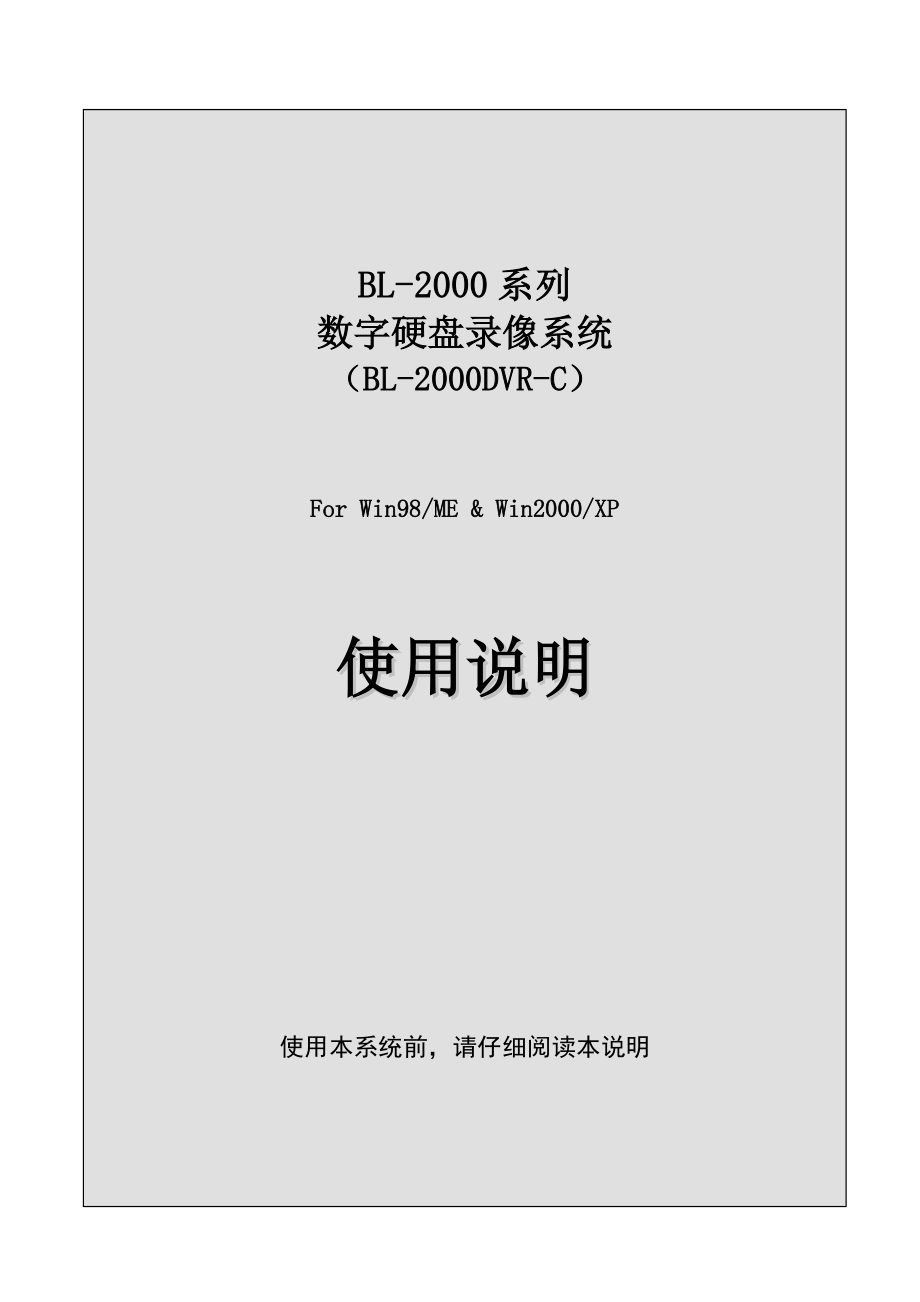


《BOLIN数字硬盘录象机使用说明书》由会员分享,可在线阅读,更多相关《BOLIN数字硬盘录象机使用说明书(36页珍藏版)》请在装配图网上搜索。
1、BOLIN数字硬盘录像机使用说明书BL-2000系列数字硬盘录像系统(BL-2000DVR-C)For Win98/ME & Win2000/XP使用说明使用本系统前,请仔细阅读本说明目 录推荐系统配置3概 述4性能及特点:4安装指南51操作系统安装52系统设定53系统备份54板卡安装55系统试运行5外形尺寸6系统软件的使用71参数设定72主界面简介83摄像机设置104视频显示模式设置115报警探头设置126网络设置147历史信息查询168其它设置169视频回放18客户机设置和使用19附录1:音视频卡安装说明及板卡使用说明23一音视频卡简介23二音视频卡安装说明25三音视频卡使用说明25附录2
2、:数字硬盘录像机与报警控制器之间的通讯协议27附录3:常见问题解答28? 开机无显示28? 进入录像系统界面显示不正常28? 系统崩溃28? 出现屏幕保护或黑屏28? 无图像显示30? 修改软件标志30? 音、视频卡驱动程序的安装说明30? 计算机找不到卡30? 录像回放质量差30? 实时监视的图像不清晰30? 程序不能启动或初始化失败31? 监听按钮不起作用31? 音频不正常31? 监听正常,回放无声音31? 图像静止不动32? 设定启动时磁盘扫描32? 设置不起作用32? 前端控制不灵活32? 视频干扰严重32? 计算机重新启动后无图像显示33? 系统定时死机33? 移动报警不准确33?
3、报警录像检索不到33? 没有检测到报警33? 误报警33? 系统速度很慢及图像跳动33? 图像回放有丢帧现象33? 扩展IDE接口不能正常使用33? 频繁出现蓝屏现象34? 系统不能录像34? 不能自动覆盖34? 客户机连接主机时提示网络初始化错误34? 连接服务器失败34? 网络客户端图像质量差34? 网络客户端图像混乱34? 客户端不能远程控制34? 客户端只能看一路图像34? 怎样实现两台计算机对连34? 怎样使用双网卡35? 怎样实现远程监控35附录4:程序错误代码表36附录5:工程注意事项37附录6:TM卡增加PC死机复位功能的接线方法38附录7:关于160G硬盘使用注意事项39推荐
4、系统配置 硬件 CPU:Pentium 550MHZ以上或Celeron733MHZ以上(只限于Intel CPU) 内存:128M以上硬盘:40GB以上数据线:ATA66、ATA100或者更高级数据线主板:Intel芯片组显卡:TNT /M64、G450、GeForce II MXMX100MX200MX400等芯片组声卡:AC97,板载声卡或者独立声卡网卡:10M/100M自适应或者以上速度网卡电源:PS-400、世纪之星-400W等 操作系统: Windows 98/ME、Windows2000/XP(FAT32、NTFS) 显示器设定为:1024768, 16位增强色,大字体。注:显卡
5、必须能通过Direct Draw测试,声卡必须通过Direct Sound测试。测试方法为:运行C:WINDOWSSYSTEM目录下的Dxdiag程序,对显示和声音进行测试。网卡等设备为可选设备,在不使用网络功能时可以不安装,但必须安装“拨号适配器”。 使用推荐配置以外的计算机配置时,不能保证有良好的效果!概 述BL2000系列数字硬盘录像系统是我公司最新研制开发的数字硬盘录像系统,BL2000系列支持1-24路音、视频全实时监看、录像。最大输入为64路音、视频。适用于各种音视频监控、远程图像传输及视讯会议等领域。性能及特点:1 BL2000系列数字硬盘录像系统采用音、视频同卡,保证了音、视频
6、完全同步。2 采用MPEG-4压缩方式,动态分配码流,相对MPEG-1、MPEG-2等压缩方式,数据量仅为其1/8-1/2,数据量大小与画质设定级别、画面动态情况等有直接关系,如:普通画质时,每小时录像文件为100-180MB,静止画面时,每小时录像文件低于100MB。3 数据压缩使用专用高速DSP芯片实现,占用极少的计算机CPU资源,可以使用低速CPU,如:Celeron733等,和其他同类产品相比,节约成本,并且可以实现图像实时回放。4 1-24路音、视频实时录像、回放。音、视频完全同步,回放功能齐全。5 单画面使用超高清晰度(704*576)显示,单画面、多画面切换;多画面为一般清晰度(
7、352*288)显示,具有多种显示模式。回放具有局部放大功能。6 支持时钟、标题字符叠加。时钟可以选择部分显示或全部显示,标题可以修改。7 带云台控制功能,具有报警联动录像功能,可以报警联动输出。8 录像方式灵活,有手动、定时、报警等录像方式。9 支持每路99个区域的视频移动报警。灵敏度可调。10 按设定的录像天数自动删除、覆盖,容量不足时告警。11 历史操作记录保留备查。12 支持各种网络,如:LAN、Internet、PSTN、ISDN等。可以远程控制、回放、下载、录像等。安装指南1操作系统安装在小系统下安装操作系统(Win98/ME、Win2000/XP),所谓小系统指的是不含音、视频压
8、缩卡的计算机系统。系统从光盘或者硬盘上安装,有的主板(如:升技的ST6(R)、BD7(R)等)需要安装主板驱动程序才可以正常运行,即在第一次把基本操作系统安装好以后,计算机板卡驱动程序安装之前按照说明书安装主板驱动程序,显卡等设备尽量使用厂商提供的驱动程序。驱动程序安装完毕后,安装DirectX加速软件,建议安装V8.0以上版本(软件光盘里附带)。2系统设定显示器分辨率设定为1024768/16位增彩色,字体为大字体,在控制面板里打开电源管理,将所有设置设定为“从不关闭”。有些主板没有默认打开DMA方式,可以在设备管理器里将磁盘的DMA方式打开,以提高计算机速度。检查所有设备是否存在冲突,对于
9、存在冲突的设备,可以通过调整中断号、内存地址或者重新安装驱动程序等方法来解决。3系统备份为了在系统出现故障时可以尽快地恢复系统,建议将系统备份,备份方法为:使用Ghost程序(软件光盘里附带),即运行Ghost.exe程序(Win2000下可能不能使用,可以用Win98启动盘启动以后使用),按照提示进行系统备份。在系统出现故障需要重新安装系统时,用Win98启动盘启动,使用Ghost.exe程序将系统恢复。4板卡安装断开计算机电源,将音、视频卡等板卡平稳地插入PCI插槽,上电启动计算机,待操作系统找到新硬件后指定驱动程序目录即可安装。安装完所有的板卡驱动程序后,重新启动计算机。安装应用软件,即
10、数字硬盘录像机软件,有时可能会出现不能在光盘上直接安装该软件的情况,可以将软件拷贝到硬盘上后安装。视频压缩卡发热量较大,板卡的安装要尽量考虑板卡的散热,建议音、视频卡尽量远离CPU或者其它主板芯片。5系统试运行应用软件安装完毕后,运行Config.exe程序,识别板卡型号,在“高级”栏设定相关参数,保存,退出。运行DVR系统主程序,使用出厂默认用户名(system)、密码(system)登录。在运行Config.exe程序时,识别卡出错或者在运行DVR系统主程序初始化出错时,关闭计算机(断开电源),只使用一张卡进行试安装,通过拔插、换槽等方式测试板卡或者计算机的可用性。 注意:在安装板卡和计算
11、机配件时,请断开计算机电源!不要用手直接接触板卡金手指及其它非绝缘部分。外形尺寸图1:主机外形尺寸系统软件的使用1参数设定本软件适用操作系统为Windows98/ME、Windows2000/XP,文件格式为FAT32或者NTFS格式。服务器:安装软件“数字硬盘录像机BL-2000DVR-C”。客户机:安装软件“BL-2000DVR-C网络接收(Client)”。服务器、客户机软件安装时直接运行安装程序目录下的Setup.exe即可。软件安装完毕后必须进行一些初始化设置后才能正常工作,方法为:开始-程序-数字硬盘录像机BL-2000DVR-C,点击CONFIG,正确输入密码(出厂值是:用户名:
12、system,密码:system,用户名和密码可以在数字硬盘录像机软件设置里设置,只有系统管理员才可以进CONFIG进行配置)后,程序弹出“TM系列卡类型配置和系统参数”窗体,点击“识别卡”,所有板卡均可以在列表框中显示出来,可以通过双击某一路卡进行卡号更改。点击“高级”按扭,对相关参数进行设置。参数说明:16位色彩模式设置:“0”或者“1”,一般使用“1”。视频制式:根据视频源类型,中国大陆一般使用“PAL”制式。视频模式:根据视频源类型,一般使用全模式(704576)。指定录像硬盘:根据实际情况,选择用于录像的硬盘。视频丢失叠加的字符:在没有视频时,屏幕叠加字符。功能设定:根据需要进行相关
13、设定,建议设定每天定时重启动计算机以释放内存,便于系统良好地工作。2主界面简介运行数字硬盘录像机主程序进入主界面后,软件自动进入锁定状态,用户须要点击“登录系统”按钮进行登录后才可以进行其它操作。点击“登录系统”,输入正确的用户名和密码进行登录。初始的用户名和密码均为:system登录后也可以点击“登录”按钮,锁定系统。设置: 点击此按钮可以进入系统设置,只有最高级别系统管理员才有此权限。回放: 点击此按钮可以进入回放界面。抓拍: 在单画面时,可以使用“抓拍”按钮来抓拍当前图像。图像保存在软件安装目录下的capture目录下。双向对讲: 双向对讲是指数字硬盘录像主机管理员与客户机管理员进行对讲
14、,客户机音频输入是从计算机声卡输入,主机音频从音视频卡的某一路输入,此项功能由用户自行设定并通知客户机管理员。监听: 点击此按钮可以监听当前选中通道的声音,可以通过调节音量大小来获得较好的效果。通道选择按钮:按钮上的数字为通道号,鼠标单击后,该通道被选中,此时对前端的操作均针对该通道。左键点击“通道选择按钮”将同时使该通道的图像以单(大)画面模式显示,而右键点击仍然保持当前的画面显示模式。通道按钮颜色及录像状态:原色:未录像;绿色:定时录像;黄色:手动录像;红色:报警录像。画面分割模式按钮:单击可使画面按照其示意的分割模式进行显示。根据机器视频通道数量的不同,系统自动提供一、四、六、七、九、十
15、、十三、十六等八种画面分割模式中的14种模式。翻页按钮: 在单画面或者低于视频总数的显示模式(如:总共16路视频,此时为4画面显示)时,可以使用翻页按钮切换监看各路视频,也可在系统设置里设置为自动切换。硬盘空间使用情况:双击该窗内的文字可弹出系统录像记录详细信息窗口,其内容包括各通道已录时间及各硬盘分区空间使用情况。每分钟刷新一次。信息提示框:在信息窗口中可以看到报警等信息,在窗口中双击鼠标左键可以刷新信息。前端控制: 根据每路视频所使用(设定)设备不同,前端控制界面有所不同,如下图所示: 解码器控制 矩阵控制 球型摄像机控制图2:前端控制界面每个通道对应的前端控制器是相互独立的,前端控制器可
16、以是解码器,球型摄像机,矩阵等设备。设置方法参见“设置”。设备的通讯协议的动态加载,用户的可以根据自己的设备编写通讯模块。3摄像机设置 单击主界面中的“设置”按钮可进入系统设置窗体。系统设置包括摄像机设置视频显示模式、报警探头设置、历史信息查询、其他设置等内容。摄像机设置窗体如下所示:图3:摄像机设置设置方法:首先点选上方“摄像机选择”框中的摄像机按钮,此后的设置均针对该路摄像机。解码器和球型摄像机等前端控制设备通过计算机串口II经RS232-RS485转换器连接。视频参数设置:按下“视频参数”按钮,可通过拖动按钮上方的四个滑块来调节图像的对比度、亮度、色度和色饱和度(图标所示从左到右为对比度
17、、亮度、色度、色饱和度)。将鼠标指向代表各视频参数的小图标,箭头光标改变为手指光标,单击左键可微调该参数(单击一次数值减小1),点击“默认”按钮可使四参数复位为缺省值。移动报警:可对图像的移动报警区域进行设定。图像被划分为99个小方形区域(119),每一区域被单击后反色显示,表示该区域将进行图像移动检测,再次点击则以正常颜色显示,表示该区域不进行图像移动检测。点击“清除全部”按钮或“设置”全部按钮,可快速将图像全部区域设为非检测区域或检测区域。点击“应用”后有效。移动监测灵敏度测试: 根据每一路摄像机情况,对每一路视频的移动监测灵敏度进行测试,以获得较为准确的移动报警灵敏度值,方便对每一个摄像
18、机进行不同的灵敏度设置。注意:视频移动报警仅在“视频移动报警检测设置”(设置窗体右下方)中设定的检测时间内起作用。报警联动录像时间:移动报警解除后继续录像的时间,缺省值为3分钟。例如:一号通道(摄像机)产生视频移动报警,则一号通道开始报警录像,移动报警未解除,始终录像;移动报警状态解除后,一号通道继续报警录像,若报警联动录像时间为3分钟,则3分钟后停止报警录像。报警预录像: 报警预录像指的是报警触发前的录像,如:设定为1分钟连动报警,触发时间为15:35:21,报警解除时间为:15:38:10,录像从15:34:00开始。报警解除后的下一分钟开始1分钟后停止录像,也就是15:40:00后停止录
19、像。15:39:00到15:40:00为延长的录像时间。摄像机其它设置:视频保护:勾选此项则当前通道(摄像机)图像具有访问权限特征,系统运行用户登录时该路视频图像被屏蔽,而以一幅静止图片代之,若登录的用户具有系统设置权限,登录完毕后视频图像恢复显示,否则一直显示静止图片。设有视频保护的图像通道也可通过对网络中其他主机的权限设置来限制网络内主机对该通道视频的监看,具体设置方法请参阅“网络设置”相关内容。视频屏蔽:在某些特殊场合需要将部分视频屏蔽时可以使用。点击“应用”后有效。允许录音:勾选该项则当前通道可以在录像的时候同时记录其对应的声音信号。摄像机标题、字幕方式、字幕位置、时间设置:退出系统设
20、置窗体后所进行的设置方起作用。设置所有摄象机:点击此扭,将正在设置摄象机的定时录象设置和视频移动报警检测设置拷贝到其它摄象机。4视频显示模式设置显示模式即分割画面显示的方式。视频通道数在16路内的主机,共有一画面、四画面、六画面、七画面、九画面、十画面、十三画面、十六画面等八种显示模式,系统运行时将根据主机视频通道的实际数量提供适合的显示模式。举例说明显示模式的具体设置方法:例:欲使八画面显示模式包含两个组态:1-2-3-4-8-7-6-5 和 5-6-7-8-1-2-3-4-5。(1) 先删除原缺省设置。在“视频显示顺序表”中用鼠标单击选择“1-2-3-4-5-6-7-8”,再单击“删除”按
21、钮将其删去。(2) 按照1-2-3-4-8-7-6-5的顺序依次单击“选择视频显示顺序”下的摄像机图标,鼠标点击各图标时右边的“预览”视图将示意各通道图像(摄像机视频)显示的位置。单击4个图标完毕后,“增加”按钮被激活,单击该键,则新的组态“1-2-3-4-8-7-6-5”被增加到“视频显示顺序表”中。注意:点击图标时若不慎点错,可再点击该图标一次取消。若点击“增加”后发现顺序有误,可点选“视频显示顺序表”中刚加入的组态,再单击“修改”进行改正。单击“缺省”按钮可恢复至原初始设定状态。(3) 同(2)中的操作步骤,依次单击摄像机图标5-6-7-8-1-2-3-4-5,再单击“增加”按钮。至此操
22、作结束,单击窗体右上角的“”按钮,退回至系统主界面,在八画面状态下单击模式切换按钮,可见八画面按照刚才设定的两个组态轮流切换。“自动进行视频切换”和“视频切换时间”:若“自动进行视频切换”项被勾选,则主界面视频自动按照当前模式中的组态设定轮流切换显示,每一组态切换显示的时间即为“视频切换时间”中所设定的时间。5报警探头设置图4:报警探头设置报警源:即与硬盘录像机连接的报警设备类型。当前所支持的报警源包括MTR1608(可接16路报警探头,提供现场灯光、警号控制接口及四组摄像机电源和八路开关量输出,最多可以连接4台,注意每台地址号不能一样,按1、2、3、4排列)、MMX系列矩阵切换主机及M205
23、0系列矩阵切换主机(含M*B系列)。通讯端口:报警源都固定与计算机的串行口I连接。蜂鸣器报警设置:通过勾选或取消“报警发生时允许蜂鸣器报警”前的复选框来启用或禁止蜂鸣器在报警时鸣叫的功能。如果设置该项有效,在有任何报警产生时,蜂鸣器就会发出声音,该声音可以通过计算机声卡输出,具体的设置如下:打开计算机音量控制,如下图:图5:音量控制如果上图中没有画圈的项目(PC Speaker),请点击“选项”,打开“属性”,如下图:图6:音量控制属性勾选“PC Speaker”,确定即可。注意在图5中不能使用PC Speaker 的“静音”。报警联动录像时间:若设为“5”分钟,报警探头发生报警后该探头所对应
24、的摄像机开始进行报警录像,报警解除后,继续录像5分钟后停止报警录像。各报警探头与摄像机对应关系及探头布防时间的设置:先点选“报警探头选择”下的探头图标,再点击“报警联动摄像机选择”下的摄像机图标以及报警输出的联动报警器。一个探头可对应多路摄像机。勾选“探头布防设置中”的时间段并对起始时间进行设置(可以独立设置,也可以全部统一设置,设定好一路的布防时间后,点击“设置所有探头”即可全部同事布防),可使探头在设定的时间范围内布防。6网络设置图7:网络设置说明:多播协议:多播协议即多组广播方式,该协议支持同一网络中存在多个服务器(即多个广播组),每台服务器以广播方式传送数据,每个广播组使用独立的多播组
25、IP地址。因此,如果同一网络中有多台服务器,每台服务器的“本地端口号”及“多播组、UDP端口号”尽量不要相同,也不要与操作系统常用的端口号冲突(操作系统一般使用1-1024),多播IP地址不能相同。 有的交换机和路由器可能不支持该协议。单播UDP: 单播UDP也是一种广播数据传输方式。有的交换机和路由器可能不支持该协议。TCP/IP: TCP/IP(传输控制协议/网际协议)是通常的广域网传输协议,Internet使用最多的就是这种协议,所有的网络设备都支持该协议,因此,在有些不能使用多播协议的网络中使用时,可以使用该协议,该协议于前两种协议比较,简单说就是:后者优点在于使用了数字校验,缺点在于
26、速度较慢;而前者刚好相反。音视频传输采用多播协议或UDP单播协议时,图像的延时最小,如果您的网络支持多播协议,请选用多播协议。如果您使用了路由器连接您的网络,可能路由器不支持多播协议或多播协议没被激活,这时您可以激活多播协议或将传输协议更改为UDP单播或TCP/IP协议。客户登录密码、权限管理:在中添加客户端的登录密码和相应的权限。用此密码注册的用户,在连接主机时拥有相应的使用权限。高级管理员随时可以更改用户的权限。网络使用步骤: 1 为服务器添加TCP/IP协议。如图8:图8:设置服务器网络属性在“控制面板”里打开网络属性,如图8所示,添加TCP/IP协议。2 为服务器设置IP地址。双击所使
27、用的网卡的TCP/IP属性(图8左),设置IP地址,如图8右。3 为客户机添加注册密码。 在如图7右所示,添加客户机注册密码,客户机操作员凭此密码注册自己的用户名、密码。4 客户机设置服务器属性,注册用户名、密码。 客户端程序安装好以后,必须先设置服务器的IP地址,端口号,然后根据服务器提供的注册密码,注册自己的用户名和密码,详细设置请参见“客户机设置和使用”。7历史信息查询可根据日期和操作员两个条件查询历史操作信息和报警信息。操作:首先选择查询条件,时间或操作员或两者都选,然后选择查询信息的类型,操作信息或报警信息,最后点击查询按钮,程序将列出满足条件的具体信息。8其它设置系统的其它设置包括
28、3项:用户管理,前端控制设置和录像文件设置。用户管理:设置管理可登录系统的用户及其密码和权限。单击“添加用户”按钮,可增加一个用户,输入用户名和密码,并勾选欲赋予的权限项目,再单击“完成”按钮便设置完毕,新增的用户将出现于用户列表框中。在列表框中单击选定某一用户,单击“修改用户”按钮可重新设置该用户的用户名、密码和权限;单击“删除”按钮可删除该用户。前端控制设置:按照设备连接的实际情况进行设定。系统可连接M系列矩阵切换主机,也可直接连接解码器或球型摄像机。目前支持直接连接的球形摄像机包括松下WV-CS850,PELCO DD5系列(DD5BC-X)和成都科力MTR-500等。注意:连接解码器和
29、球形摄像机时,只可选择串口2进行连接。录像文件设置:录像文件设置包括3项:文件打包时间,文件保存时间和硬盘空间不够时的处理方式。9视频回放单击主界面中的“视频回放”按钮,可进入视频回放界面。录像检索:检索本地所记录的录像文件。操作步骤:检索:先点选“录像检索”,再选定通道号、日期及时间段,然后单击检索按钮(报警录像检索、手动录像检索或定时录像检索),检索结果将在文件列表中全部列出。播放:鼠标双击列表中的某文件即可播放。该文件播放完毕后自动接着播放下一文件。播放时可进行快进、单帧进、单帧退、变速播放,慢放、循环播放、暂停,上一文件、下一文件等操作。也可以用鼠标拖动滑动块。注意:快进、快退、慢放分
30、别有3级速度。单击此扭可自动切换。变速播放:当图象无运动时快速播放,当图象有运动时正常播放。打印:单击打印图标会调用Windows的写字板程序,同时将当前播放的一帧画面拷贝至剪贴板,在写字板窗口中单击菜单“编辑”“粘贴”或直接按Ctrl + V,将画面粘贴到写字板中,单击菜单下工具栏中的打印按钮或菜单“文件”“打印”,便可从打印机输出图像。打印前也可在写字板中输入一些说明文字,方便对图像的查阅。备份:选择性备份:点击暂停扭,选择日期,选择要备份的文件,“备份”按扭这时方有效,单击此扭,将文件备份至备份驱动器中。文件可以多选,在文件列表框中按住鼠标左键拖曳画框,则框中文件均被选中;选择连续多个文
31、件:先单击第一个,然后按住Shift键单击最后一个,则二者间所有文件被选中;选择不连续的多个文件:按住Ctrl键,单击欲选择的文件,单击某文件选中,再单击则取消选择。全部备份:将当前文件列表中所有文件备份至指定目录中。备份检索:操作步骤:检索:先在“备份检索”里单击“文件选择”按钮,在弹出的“视频文件选择”对话框中选定欲播放的视频文件(可以一次选择多个),被选定的文件将在文件列表中全部列出。播放:鼠标双击列表中的某文件即可播放。该文件播放完毕后自动接着播放下一文件。播放时可进行快进、快退、单帧进、暂停等操作。客户机设置和使用客户端软件安装完成后,运行后将出现如下主界面:图18第一次运行必须先设
32、置网络,点击“设置”按钮,如下图:要添加服务器,点击“添加”按钮,在如下图的对话框中设置。远程主机名和远程主机IP必须是安装有相同版本的“数字硬盘录像机”软件的计算机,同一个局域网内可以有多个服务器。设置好服务器后需要注册用户(如下图),也可以使用已经注册的用户名登录。退出设置后,点击“连接”按钮,输入相应的用户名及密码即可登录。点击“通道”按钮,可以选择视频,即可看到相应的视频显示,当只选了一个通道时可以进行放大操作,如下图:使用多通道时,可以控制被激活的通道。静音选择对所有通道有效,即选择静音时所有通道均为静音。视频显示速度与计算机速度有关,当计算机速度较低时,被激活的通道可以全实时显示,
33、其它通道可能存在丢帧现象。使用快捷键“Ctrl + F”可以使画面全屏显示注意:在接收远程信号时,如果要设置网络,必须先断开连接。云台控制、图像调节等,请参见服务器的相关操作。 远程回放及下载:点击“回放&下载”按钮,可以进行远程回放及远程下载。选择通道号及时间,点击“远程检索”按钮可以进行远程回放或者下载。如下图:附录1:数字硬盘录像机与报警控制器之间的通讯协议报警控制器型号:TM1608,TM1602数字硬盘录像机采用查询方式与TM系列报警控制器之间通讯。波特率:2400bps,一帧共用11位:一个起始位(0),8位数据位(最低位在前)一个偶校验位和一个停止位(1)接口标准:RS232C指
34、令格式:数字硬盘录像机发送控制命令:【LOCAL_ADDR】 【77H】 【CTL】其中:【LOCAL_ADDR】为14; LOCAL_ADDR为0FFH时对所有前端操作. 【CTL】为控制命令 警号开: C 警号关: D 所有灯光开:J 所有灯光关:K灯光1开:A 灯光1关:B 灯光2开:E 灯光2关:F 灯光3开:G 灯光3关:H 灯光4开:L 灯光4关:M灯光5开:N 灯光5关:O 灯光6开:P 灯光6关:Q 灯光7开:R 灯光7关:S 灯光8开:T 灯光8关:U 数字硬盘录像机发送报警查询命令: 【LOCAL_ADDR】【66H】TM1608报警控制器回送: (1) 有报警时:【02H
35、】【报警数据1】【报警数据2】【校验码】【校验码】=【报警数据1】与【报警数据2】的和【报警数据1】:从低位到高位分别表示1到8号探头的状态【报警数据2】:从低位到高位分别表示9到16号探头的状态1:表示有报警0:表示无报警(2) 无报警时【55H】附录2:常见问题解答? 开机无显示请先确认机箱及显示器已正确连接,电源已连接并打开。机体在运输、搬动过程中可能造成内部板卡配件松动,开机前最好打开机箱,确认各部件接插紧密无误后再上电。开机时若主板自检正常(表现为键盘指示LED闪烁一次,主机蜂鸣器发出“嘀”的一声),请关闭电源,检查CPU板及显卡是否插入完全稳固,可将板卡取下重新插上。若按下电源开关
36、后CPU风扇不转动且面板电源指示灯不亮,请检查电源是否连接正确。? 进入录像系统界面显示不正常Windows桌面设置不当。请将桌面设置为1024768/16位增强色,字体设置为“大字体”。? 系统崩溃因对windows的不当设置或其他一些软件故障导致系统工作不正常时,可采用下列方法恢复系统:第一:windows注册表的方法修复系统。如:某次启动系统时因未打开监视器或监视器连接不正常,导致系统再启动时不能正常进入windows,可按照如下步骤修复。重新启动,在启动过程中按住F8键,在启动方式选择菜单中选“Command Prompt only”,启动完毕后键入以下命令行:scanreg /res
37、tore选择最近系统正常工作的日期进行恢复。第二: 在使用恢复注册表不能解决问题时,可以采用Ghost方式恢复系统,前提是已经使用了Ghost备份系统。使用方法是启动(用硬盘启动或者WIN98启动盘启动)到DOS状态,运行Ghost.exe,按照提示完成系统恢复。? 出现屏幕保护或黑屏为确保系统正常连续工作,请勿启用屏幕保护及节能特性。打开“控制面板”“显示”,在“显示属性”窗口中选择“屏幕保护程序”项,将“屏幕保护程序”设为“无”,点击“设置”按钮,进入“电源管理属性”窗体,将“电源使用方案”设为“始终打开”,“系统等待”、“关闭监视器”、“关闭电源”设为“从不”。如图所示:? 无图像显示原
38、因一:显卡不兼容造成,可以通过Direct Draw测试,如果测试能通过,则不是此原因。原因二:PCI接口接触不良好,可以换一个PCI槽位测试。原因三,否板卡有损坏,可以考虑换一张卡测试。? 修改软件标志软件的封面、空余画面图片(如8路机)和标志图均可更换。按照如下要求制作三个jpg格式的图形文件,拷贝至软件安装目录下(如:C:Program FilesTMVideo数字硬盘录像机TM6264.V3.2)即可。 文件名 尺寸(宽*高 单位:像素 pixel)- 封 面 Flash.jpg 200 * 326 - 界面标志 Id.jpg 92 * 26- 空余画面 Logo.jpg 228 *
39、172- ? 音、视频卡驱动程序的安装说明视频卡的驱动程序不能多装,只有在安全模式下查看完整的驱动程序数目。例:您有8块卡插在主板上,您只能安装8个驱动程序,您应该在安全模式中检查音、视频卡驱动程序的数量。如果视频卡的驱动程序多余安装的视频卡数量,系统有时会工作不正常。注意:四路实时卡(TM6204B、TM6204BT)相当于4块独立卡,需要安装4个驱动程序,其余音、视频卡每张卡安装一个驱动程序。如果您发现此现象,应该在安全模式下把所有视频卡的驱动程序全部删除(包括系统的其他重复设备),然后重新启动计算机。? 计算机找不到卡原因一:计算机电源不是ATX电源。请使用ATX电源。原因二:计算机PC
40、I插槽损坏,请换一个插槽测试。原因三:板卡损坏,请换卡测试。? 录像回放质量差对于我们的硬盘录像机在普通的压缩质量下,录像回放质量比较满意。但有时发现马赛克现象比较严重,特别是对于运动图像,图像变得模糊不清,其主要原因是您的摄像机亮度过低(在此不要试图改变硬盘录像机的亮度来补偿),您要重新调整摄像机的 亮度来加以补偿。这一点在工程施工中要特别注意。? 实时监视的图像不清晰可以在数字硬盘录像机的系统设置里,根据所配置摄像机的型号或者清晰度选择“普通摄像机”或者“高清晰度摄像机”;同时,也可以通过调整视频的亮度,色度,对比度及饱和度的值以达到满意的效果。? 程序不能启动或初始化失败原因一:快捷方式
41、错误,无法钩挂应用程序快捷方式不能启动,删除快捷方式,再重新创建或重新安装程序。原因二:没有安装DirectX8.0以上版本的加速软件。原因三:卡型号没有被正确识别,运行Config.exe程序,识别卡以后方可。原因四:电源不是ATX电源或者电源功率不够,换用大功率ATX电源。原因五:板卡接触不良,重新安装板卡。原因六:软件和卡不配套,即不兼容。与产品供应商联系。原因七:有坏卡,需要对每一张卡进行可用性确认。原因八:PCI插槽有损坏,换插槽使用。? 监听按钮不起作用原因一:没有使用音频或者所选择的通道不带音频。原因二:声卡没有安装或者没有安装声卡驱动程序。原因三:声卡工作不正常,建议使用Dir
42、ect Sound测试,方法是:运行C:WINDOWSSYSTEM目录下的Dxdiag.exe程序,测试声卡工作状态。如果测试通不过,请按照一下方法:第一:重新启动计算机到“安全模式”,打开设备管理器,将所有重复的设备驱动程序删除,再重新启动安装驱动程序,运行Dxdiag.exe程序测试,能通过测试即可。如果还不能正常工作,请按下一步骤。第二:如果是集成声卡出了问题,在更换声卡时,请在BIOS里屏蔽集成声卡,否则不能使用;换一张声卡,运行Dxdiag.exe程序测试,如果还不能通过测试,就只能更换主板了。? 音频不正常如果监听、回放的音频不正常,可能的原因是:原因一:系统的兼容性造成。在使用工
43、控机安装本系统时,建议音频卡安装在基本PCI插槽(靠近CPU板的插槽)。如:威达主板,基本PCI插槽名称为:PCI X,X为序号,扩展PCI名称为SPCI X,建议音频卡安装在PCI X插槽;研祥主板,基本PCI名称为:PCI1X,X为序号,扩展PCI名称为PCI2X,建议音频卡安装在PCI1X插槽。商用主板不存在此问题。注意:音频卡(TM6214、TM6218)上必须有“”标示。原因二:声卡驱动程序或者系统设备的驱动程序安装有误。在安全模式下,检查声卡及系统设备驱动程序,删除重复的设备驱动程序,重新启动计算机,安装产品供应商提供的驱动程序。并使用Direct Sound测试,最好使用具有软件
44、缓冲和硬件缓冲的声卡。原因三:由于市场上的监听器的声音输出幅值有所不同,而我公司的出厂设置为:VPP=2V。音频输入的幅值不匹配导致音频效果不好,可以通过对音视频卡的输入调节(参照附录1:板卡介绍:音视频卡部分)放大倍数。如果监听器的输出幅值不在所列的范围内,就只能调节监听器的输出幅值,如:降低监听器的电源电压等。? 监听正常,回放无声音 原因是没有设置“允许录音”,在系统设置的“摄像机设置”里,将所要求录音的摄像机勾选“允许录音”即可。? 图像静止不动可能是音视频卡已死机,可能是音视频卡和计算机的PCI插槽接触不良好,可以关闭计算机,重新启动计算机;如果出现较为频繁的死卡现象,可以考虑换卡;
45、如果不是很频繁的情况,可能是因为系统工作时间太长,可以设定系统每天定时重启动以缓解系统工作压力和释放内存;也可以参照附录1和附录4,在系统的某一张卡上增加与计算机连接的复位线,以达到自动恢复系统的目的。? 设定启动时磁盘扫描每次启动时,自动进行磁盘扫描。 磁盘扫描设置:打开磁盘扫描程序,选中所有磁盘(软驱和光驱除外),选中自动修复错误,点击“高级”,“显示摘要”栏选择“不显示”。确定后,运行一次,确保设置成功。如下图所示:? 设置不起作用 所有设置在设置完毕后的下一分钟开始时有效。? 前端控制不灵活 可能造成的原因是解码器与云台等连接不良好,或者通讯线缆过长,一般使用方法是解码器和云台采用就近
46、安装,即解码器一般安装在云台附近。? 视频干扰严重原因一:视频电缆接口处接触不良好。原因二:视频电缆受到强电干扰,视频电缆不能和强电线路一并走线。原因三:摄像机不能接大地,在整个系统中,只能采用中心机单点接地,不能使用多点接地,否则会引起共模干扰。? 计算机重新启动后无图像显示 原因是计算机复位时间和音、视频卡复位时间不同步,如果频繁出现此现象,请与产品供应商联系。? 系统定时死机 如果遇到数字硬盘录像系统较为定时死机,如:每天早上7:30左右死机。这种情况一般容易在工厂出现,原因是工厂的强电冲击视频线缆,使视频卡不能正常工作,导致系统死机。只有改善电源供电或者隔离数字硬盘录像系统才能解决问题
47、。? 移动报警不准确 移动检测报警的准确性与摄像机有关系,可以通过移动检测灵敏度测试功能对每一个摄像机进行测试,找出能够准确检测的灵敏度值。? 报警录像检索不到如果正在手动录像或者定时录像,当有报警录像产生时,系统会有报警录像提示(指示灯),但在回放中检索不到报警当前的文件,只能检索到报警后一分钟的文件,这是正常情况,因为所有录像均被记录下来了,要看此段录像,可以通过定时或者手动检索。? 没有检测到报警原因一:报警检测时间开关没有打开。原因二:报警控制器电源未打开。原因三:报警控制器与计算机串口连接错误,报警控制器只能与计算机串口I连接;如果使用多台报警控制器,必须通过RS232/RS485转
48、换器连接,因为RS232只能点对点连接,不能并联多个设备;当只有一台时,在通讯距离不太远(12M以内)时可以直接与计算机连接,注意TX,RX及GND的正确连接,计算机串口I的第3脚与报警控制器的RX(R232)连接,计算机的第2脚与报警控制器的TX(T232)连接,GND对GND。原因四:移动报警区域未设定或者灵敏度过低。? 误报警原因一:移动报警灵敏度过高,可以通过测试,选择合适的灵敏度值。原因二:报警探头与报警控制器连接有误,。请按说明书正确连接。? 系统速度很慢及图像跳动原因一:系统速度慢的原因可能是使用了非Intel芯片组的主板或者CPU速度较低。原因二:硬盘数据线没有使用ATA66或
49、者ATA100的高速数据线或者数据线接反了(彩色头连接在主板IDE座上)。原因三:硬盘的DMA方式没有打开。? 图像回放有丢帧现象 退出监控程序,使用播放精灵播放,如果存在相同情况,确实存在丢帧现象,可以从其它方面查看系统工作状况,检查CPU速度、内存工作状况等;反之,同上一条“系统速度很慢及图像跳动”原因一致。? 扩展IDE接口不能正常使用 主板驱动程序没有正确安装或者IDE卡的驱动程序没有正确安装。? 频繁出现蓝屏现象 原因一:内存工作不正常,可以更换内存进行测试。 原因二:操作系统出现错误,如:病毒入侵等,请查杀病毒并恢复系统。? 系统不能录像原因一:没有设置录像(定时录像,手定录像),
50、所有设置是在设置完毕后的下一分钟开始时有效。原因二:磁盘空间不够,磁盘出错导致系统统计磁盘空间不准,扫描磁盘后即可恢复。? 不能自动覆盖原因一:没有设定“磁盘满后删除最早文件”。原因二:磁盘出现逻辑错误,扫描磁盘后即可恢复正常。? 客户机连接主机时提示网络初始化错误 原因一:网卡工作不正常,网络不通。请检查网卡的驱动程序以及是否添加了“TCP/IP协议”。原因二:在局域网时,客户机没有指定网卡的IP地址;如果是连接Internet时,IP地址为自动获得,不能指定IP地址,否则可能有此提示。? 连接服务器失败原因一:网络不通,可以使用PING指令测试网络通断状态。原因二:服务器IP及端口号设置有
51、误。原因三:服务器没有提供注册密码或者登录用户名、密码有误。原因四:客户机用户没有注册用户或没有使用权限。? 网络客户端图像质量差原因一:没有安装DirectX8.0以上版本加速软件。原因二:网络带宽不足。理论上,512Kbps的带宽可以完全达到一路音视频实时传输,但是并不是1Mbps就可以达到两路音视频实时传输,因为通常所说的带宽只是理论上的,存在一个网络传输效率的问题,在不同的网络状况下,网络传输的效率是存在差别的。? 网络客户端图像混乱在同一局域网使用两台或多台服务器时,多播组IP地址或者端口号设置为相同(应该每一台有独立的多播组IP地址和端口号),更改此项设置即可。? 客户端不能远程控
52、制原因一:主机没有安装解码器等前端可控设备。原因二:服务器没有提供给客户端控制权限。? 客户端只能看一路图像服务器设定网络方式为单播或者TCP/IP方式时,客户端只能同时看一路。多播方式可以看多画面。如果是通过交换机或者路由器连接的网络,在使用多播协议时,必须确认交换机或者路由器支持多播协议,否则不能使用多播协议。? 怎样实现两台计算机对连两台计算机之间可以通过电缆对连,形成简单的局域网。方法:使用5类双绞线通过网卡互连,连接方法为:非对称双绞线,即1、2、3、4、5、6分别对应3、6、1、4、5、2;经过HUB或者交换机连接的网络线为对称双绞线,即1、2、3、4、5、6分别对应1、2、3、4
53、、5、6。? 怎样使用双网卡 数字硬盘录像系统在存在双网卡的计算机上只能使用第一张网卡,特别是客户机在使用双网卡时一定要使用第一张网卡连接数字硬盘录像主机。? 怎样实现远程监控要点一:有可以供监控系统使用的网络。要点二:能为数字硬盘录像机提供固定的IP地址:一 局域网内,手动分配一个固定的IP地址。二 Internet,申请一个固定的IP地址。三 电话(ISDN,PSTN)对拨,为“拨号适配器”分配一个固定的IP地址。要点三:客户机能获得IP地址。如果是在局域网内,手动指定一个IP地址。要点四:客户机能使用PING命令测试与服务器的连接状态,确认能PING通。要点五:客户机设定正确的服务器IP
54、地址和端口号。要点六:服务器提供给客户机一个注册密码及相应的使用权限。附录3:程序错误代码表程序启动初始化失败代码含义说明:1- 1(1-64)号音/频卡错误94 - 不存在映射文件95 - 读文件错误96 - 显示分辨率不是800*600或1024*76897 - 显示颜色不在16-32位之间98 - d:data目录创建错误99 - 程序下载错误100 - 和压缩卡通讯错误101 - TMFind类已经正确调用open函数102- DirectDraw 错误103- 显示器的颜色深度值错误104- 显示器的显示模式值错误105- 文件不存在106- 系统下载程序错误107- 压缩卡超过系统
55、能支持的最大数目108- 应用TMFind类之前没有正确调用open函数109- 视频号超过系统能支持的最大数目110- 不存在支持此视频号的视频压缩卡111- 共享内存错误112- 标题长度超出32或者存储文件路径长度超出64113- 视频压缩品质设定超出规定范围114- 视频帧数设定超出规定范围115- 操作重复116- 文件打开错误117- 没有音频文件正在回放118- 音量值错误119- 地址转换错误120- 位置错误121- 设置的值错误122- 不是标准数据文件123- 数据文件不能播放124- 现在软件解码器不在播放状态125- 现在软件解码器不在停止状态附录4:工程注意事项1
56、系统电源不要与动力电源一同使用,避免动力电在启动和关闭时对系统造成强电冲击,可以使用民用市电。2 尽量避免系统非正常断电,有必要时请使用UPS电源。3 为数字硬盘录像机提供一个通风条件良好、干燥、无强电冲击的环境。4 所有传输线缆必须使用符合标准的电缆,如:网络线缆,视频线缆,控制线缆等。5 音视频线缆不要与强电线路混和走线,避免强电干扰。6 摄像机不要与大地相连接,整个系统采用中心机单点接地,采用多点接地容易造成共模干扰,导致系统不能正常工作。7 解码器应该与云台等受控设备就近安装,避免控制不灵活。8 所有系统设备的安装、拆卸等,都应该在断开电源的情况下进行。附录5:TM卡增加PC死机复位功能的接线方法 原理:TM卡通过给出一个低电平让PC机复位1用三用表测出PC主板上复位端口的正负线,正为3.3V,负为0伏。2 从TM卡复位线的连接位置引出的复位线与PC机主板上复位线上为3.3V的那根连接。如下图所示(以TM6201T为例):注意:一台硬盘录像机只需一个卡(给出复位信号)跟计算机的复位线连接。附录6:关于160G硬盘使用注意事项容量大于137GB(1GB=1000.000.000Bytes)的硬盘,因其寻址扇区模式不同于以往小容量硬盘,故在使用上有一些不同:1 有些操作系统(Win98)不支持大硬盘,如:不能扫描等,建议分区时每个分区都在137G以下。2 部分
- 温馨提示:
1: 本站所有资源如无特殊说明,都需要本地电脑安装OFFICE2007和PDF阅读器。图纸软件为CAD,CAXA,PROE,UG,SolidWorks等.压缩文件请下载最新的WinRAR软件解压。
2: 本站的文档不包含任何第三方提供的附件图纸等,如果需要附件,请联系上传者。文件的所有权益归上传用户所有。
3.本站RAR压缩包中若带图纸,网页内容里面会有图纸预览,若没有图纸预览就没有图纸。
4. 未经权益所有人同意不得将文件中的内容挪作商业或盈利用途。
5. 装配图网仅提供信息存储空间,仅对用户上传内容的表现方式做保护处理,对用户上传分享的文档内容本身不做任何修改或编辑,并不能对任何下载内容负责。
6. 下载文件中如有侵权或不适当内容,请与我们联系,我们立即纠正。
7. 本站不保证下载资源的准确性、安全性和完整性, 同时也不承担用户因使用这些下载资源对自己和他人造成任何形式的伤害或损失。
